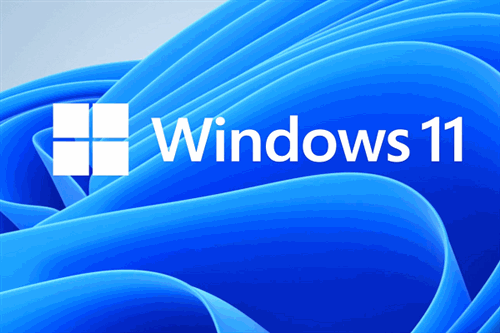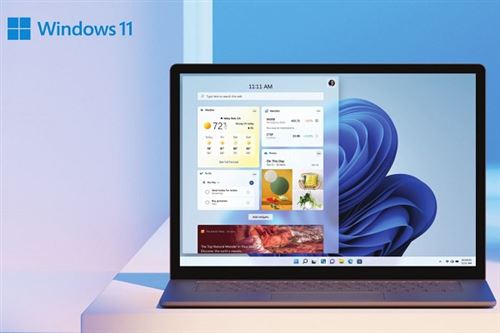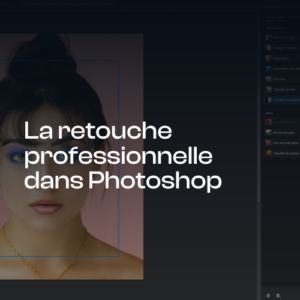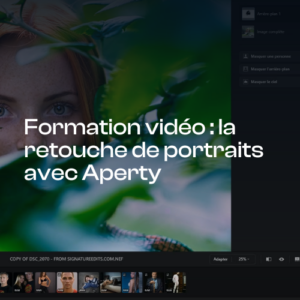Vous êtes décidé à supprimer toutes les données de votre PC et à repartir à zéro ? Il existe une manipulation simple de lui rendre sa configuration d’usine comme lors de son achat. Voici comment réinitialiser entièrement son PC avec Windows 11 en seulement quelques clics.
Les précautions à prendre avant de réinitialiser son PC
Si vous avez l’intention de réinitialiser entièrement votre PC portable ou ordinateur de bureau, vous mettez vos données importantes en péril. La réinitialisation implique la suppression de tous les logiciels, applications, dossiers et fichiers que vous avez téléchargés. Pour éviter que cela se produise, il est recommandé de sauvegarder les données auxquelles vous tenez.
Vous pouvez stocker vos données sur un support de stockage tel qu’une clé USB, un disque dur ou un SSD externe. Si vous disposez d’un cloud comme Google Drive, OneDrive ou iCloud, vous pouvez aussi sauvegarder vos photos, vidéos, musiques, documents et autres fichiers dessus. Il vous suffira de vous reconnecter à votre Cloud pour tout récupérer.
Comment remettre l’ordinateur à l’état d’usine ?
Avec Windows 11, le processus de réinitialisation est très rapide. En remettant votre ordinateur à l’état d’usine, vous pouvez améliorer ses performances et prolonger l’autonomie de sa batterie.
Voici la marche à suivre :
- cliquer sur le menu « Démarrer » puis ouvrir les « Paramètres » ou utiliser la combinaison « Windows + i » pour y accéder directement ;
- cliquer sur « Système » dans la colonne de gauche puis se rendre dans la section « Récupération » ;
- dans « Options de récupération », sélectionner « Réinitialiser le PC » puis « Commencer ».
Arrivé à ce stade, Windows propose deux scénarios : « conserver mes fichiers » ou « tout supprimer ». Avant de poursuivre, il sera aussi demandé à l’utilisateur de se connecter à son compte administrateur. L’option « Tout supprimer » est celle à privilégier pour réinitialiser entièrement son PC. Elle permet de faire un nettoyage complet et de le remettre dans sa configuration d’usine. Assurez-vous d’avoir sauvegardé vos données dans un support de stockage ou un cloud.
Si vous choisissez « Conserver mes fichiers » :
- cocher les applications, pilotes et fichiers (photos, vidéos, musiques, documents, etc.) à conserver après la réinitialisation du PC ;
- poursuivre les instructions pour démarrer la réinitialisation puis patienter jusqu’à la fin du processus.
Si vous choisissez « Tout supprimer » :
- sélectionner « Supprimer les fichiers » si vous comptez continuer d’utiliser votre PC ;
- sélectionner « Supprimer les fichiers et nettoyer le lecteur » si vous comptez vendre votre PC ou le donner à quelqu’un ;
- poursuivre les instructions pour démarrer la réinitialisation puis patienter jusqu’à la fin du processus.
Pour finaliser la réinitialisation de votre PC, vous devez préparer la réinstallation de Windows 11. À nouveau, deux scénarios vous sont proposés : « Téléchargement dans le cloud » ou « Réinitialisation locale ». Si vous choisissez la première option, la dernière mise à jour de Windows 11 sera installée via Internet. Si vous optez pour la seconde, la réinstallation se fera à partir des fichiers déjà présents sur votre ordinateur.